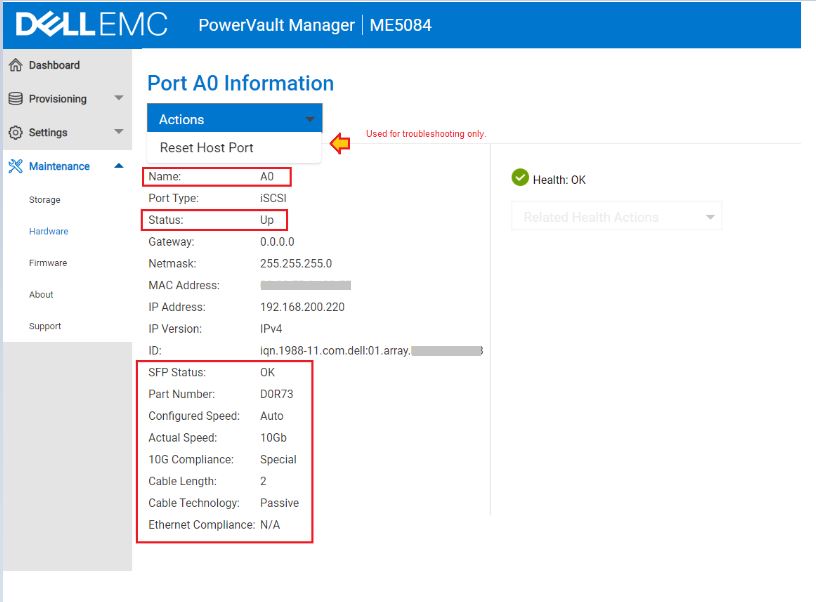PowerVault ME5: Solução de problemas de negociação de link de porta Ethernet do controlador iSCSI ou link inativo
Summary: Este artigo ajuda a isolar falhas quando um link de porta Ethernet não é exibido ou a porta não negocia a velocidade de link esperada com os módulos do controlador iSCSI do PowerVault ME5. ...
Instructions
- Checklist quando um link da porta do módulo do controlador está inativo
- Velocidades de link e cabos compatíveis pelo tipo de controlador
- Status do LED do módulo do controlador
- Recomendações de especificação de switch Ethernet para tráfego iSCSI
- Visualizar o status da porta usando o PowerVault Manager
- Visualizar o status da porta usando a interface de linha de comando (CLI) do PowerVault
- Considerações sobre Ethernet de 25 Gb
- Isolamento de falhas
- Como envolver o suporte técnico Dell para obter assistência adicional à solução de problemas
Checklist quando um link da porta do módulo do controlador está inativo
Recomendações gerais
- Não há travas de fornecedor para cabos ou transceptores usados para conectar os módulos do controlador do PowerVault ME5. A Dell valida cabos e transceptores para uso com o PowerVault ME5.
- O firmware do switch Ethernet deve estar atualizado e as portas usadas devem estar ativadas (ou seja, sem desligamentos) e configuradas usando a interface de linha de comando do switch ou a interface gráfica de gerenciamento do switch, quando aplicável. Consulte a documentação do fornecedor do switch para obter comandos específicos de configuração.
- Os fornecedores de switch Ethernet podem especificar transceptores, tipos e comprimentos de cabo compatíveis com seus equipamentos.
- Todos os componentes (NICs, portas de switch, transceptores, cabos) devem ser classificados para suportar a velocidade esperada do link. Por exemplo, um transceptor SFP+ negocia apenas a velocidade de link de 10 Gb. Um cabo muito longo ou não construído para especificação pode não atender aos requisitos de perda de inserção (dB) para formar um link confiável. Um NIC do host projetado para operar a 10 Gb não forma um link a 25 Gb.
- Os sistemas operacionais do host devem ter o driver de dispositivo NIC carregado e a porta configurada no sistema operacional.
- O firmware e driver de dispositivo das placas de interface de rede (NIC) do sistema operacional do host devem ter versões mínimas ou posteriores, conforme recomendado pelo equipamento ou pelo fornecedor do sistema operacional.
- As portas devem negociar automaticamente a velocidade do link. Na maioria das instâncias, as configurações de porta fixa são desnecessárias e podem inibir a comunicação de link confiável.
Inspeção no local
- Todos os dispositivos estão ligados e os sistemas operacionais estão totalmente inicializados?
- Os cabos ou transceptores e o cabo de fiber optic estão firmemente conectados em ambos os lados da conexão?
- Os cabos estão em boas condições? O gerenciamento de cabos do rack deve ser organizado, e os cabos não devem estar dobrados, esticados ou danificados.
- Os LEDs de status e velocidade do link devem ser observados durante e após a inserção dos cabos em ambas as extremidades da conexão.
- Para módulos do controlador PowerVault ME5, consulte a seção Status do LED do módulo do controlador mais adiante.
- Para portas de switch Ethernet ou portas NIC do host, consulte a documentação do fornecedor para obter informações sobre o status do LED da porta.
- Para configurar endereços IP em portas Ethernet, consulte a documentação do sistema operacional do host.
- Se o link estiver ativo, use o
pingcomando do sistema operacional do host para testar a conectividade de rede IP entre as portas do host e do PowerVault ME5. - Conexão direta do host:
- Os drivers de dispositivo da placa de interface de rede do sistema operacional do host devem ser instalados e a porta de rede deve estar configurada no sistema operacional.
- Use a IU do sistema operacional para configurar e solucionar problemas de portas. Para referência, veja também alguns comandos que podem ser úteis.
- O modelo de NIC do host usado é compatível com as velocidades esperadas do link?
- Verifique se o driver de dispositivo NIC do host e o firmware do NIC estão atualizados. Os servidores Dell PowerEdge e os drivers e firmware de NIC de sistemas operacionais compatíveis geralmente estão disponíveis no Suporte Dell.
- Quando aplicável, use as ferramentas de gerenciamento de placa de rede que vêm com o software de driver do NIC para monitorar o link, as configurações e as estatísticas da porta, por exemplo Intel PROset ou Marvell QConvergeConsole
- Examine os logs de eventos do sistema operacional do host ou logs do kernel para obter mensagens relacionadas ao status do link ou ao driver do dispositivo da interface de rede.
| Sistema operacional | Comando | Descrição |
| VMware ESXi | esxcli network nic list |
Listar adaptadores de rede |
esxcli network ip interface list |
Listar os detalhes da placa de rede VMK. | |
esxcli network ip interface ipv4 get |
Listar o endereço IP. | |
| Linux | lspcilshw |
lspci para listar todos os dispositivos PCI. lshw para identificar interfaces Ethernet e hardware de NIC. |
ethtool |
Consulte o NIC ou driver da placa e configurações no Linux. | |
ip addr |
Listar o endereço IP atribuído às interfaces NIC. | |
| Microsoft Windows Server |
PowerShell: Get-PnpDevice -PresentOnly | select-string "ethernet","network" |
Listar todos os dispositivos filtrados por Ethernet e rede. |
PowerShell: Get-IntelNetAdapter |
Listar adaptadores de rede Intel quando o software do driver de dispositivo NIC da Intel estiver instalado. | |
ipconfig /all Ou PowerShell: Get-NetIPAddress -AddressFamily IPv4 |
Listar o endereço IP. |
- Conexões de switch Ethernet:
- Examine a configuração do switch em execução. As portas conectadas devem estar habilitadas no switch, ou seja, sem desligamento
- Examine os logs de eventos do switch em busca de eventos de link de porta ativo ou inativo.
- Examine as estatísticas da interface da porta do switch quanto a erros de porta, como CRCs excessivos, quedas e assim por diante, que indicam um problema com cabeamento ou transceptores.
- Examine a interface da porta do switch para obter detalhes da mídia conectada.
A seção Recomendações de especificação de switch Ethernet para tráfego iSCSI lista os recursos de switch recomendados para obter o desempenho ideal ao usar o protocolo iSCSI.
Velocidades de link e cabos compatíveis pelo tipo de controlador
- As recomendações de cabos são abordadas na matriz de suporte do ME5 e no Guia de implementação do sistema de armazenamento Dell PowerVault série ME5
| Tipo de controlador |
Interface de conexão |
1 GB | 10 Gb | 25 Gb | Cabo |
| iSCSI Base-T de 10 Gb | RJ45 | Sim | Sim | Não | Cabo de rede de cobre RJ45 CAT-6 |
| iSCSI de 25 Gb | SFP+ | Não | Sim | Não | Transceptor SFP+ ou cabo de cobre de conexão direta (DAC) SFP+ |
| iSCSI de 25 Gb | SFP28 | Não | Sim | Sim | Transceptor SFP28 ou cabo de cobre de conexão direta (DAC) SFP28 |
- O cabo CAT 5/e está aprovado para conexões 1000 Base-T
- Use o cabo CAT 6 ou superior para conexões 10G Base-T.
- O uso de cabo de cobre de conexão direta passiva (DAC) até um comprimento máximo de 5 metros é suportado. Não há compatibilidade para cabos ópticos ativos ou de cobre ativo.
- Alguns fornecedores de switch Ethernet são compatíveis apenas com comprimentos de cabo DAC mais curtos. Para obter recomendações de cabos, siga a documentação dos fornecedores de switch.
- A Dell não recomenda nem valida o uso de cabos breakout DAC com o PowerVault ME5.
- Se você optar por usar cabos breakout DAC use o comprimento mais curto possível, cabos mais longos nem sempre funcionarão de forma confiável em seu ambiente.
- Para cabo de fiber optic, use cabos de fibra multimodo (MMF) OM3 ou OM4. As distâncias máximas compatíveis variam de acordo com o transceptor, a velocidade do link e a qualidade do cabo.
- Transceptores de longo alcance (LR) usados com cabo de fiber optic de modo único podem funcionar, mas a Dell não validou o uso com o PowerVault ME5.
Status do LED do módulo do controlador
O guia de status do LED do módulo do controlador pode ser encontrado no Manual do proprietário do sistema de armazenamento do PowerVault série ME5, na seção LEDs do módulo do controlador.
-
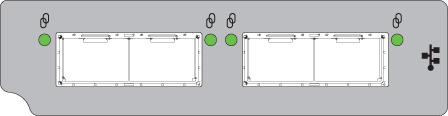
LED DESCRIÇÃO COR STATUS 
Atividade do link iSCSI de 25 Gb/10 Gb Verde Ligado — conectado, o link está ativo Piscando — atividade do link Apagado — não conectado ou o link está inativo
Figura 1: LEDs da porta do controlador iSCSI de 25 Gb
-
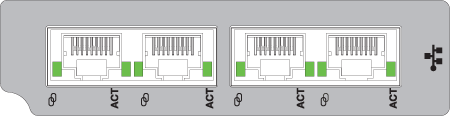
LED DESCRIÇÃO COR STATUS 
Velocidade do link iSCSI base-T de 10G Verde Ativado — velocidade do link de 10 GbE Âmbar Ativado — velocidade do link de 1 GbE Nenhuma Apagado — não conectado ou o link está inativo ACT Atividade do link iSCSI Base-T de 10G Verde Ligado — conectado, o link está ativo Piscando — atividade do link Apagado — não conectado ou o link está inativo
Figura 2: LEDs da porta iSCSI Base-T de 10 Gb
Visualizar o status da porta usando o PowerVault Manager
- O painel Hardware (Maintenance > Hardware) mostra a configuração de hardware do sistema.
- Clique na guia Rear View.
- Clique em cada porta para visualizar detalhes específicos sobre cada uma. Role para baixo para visualizar o status do link de cada porta, a velocidade do link e os detalhes da mídia conectada, quando aplicável.
-
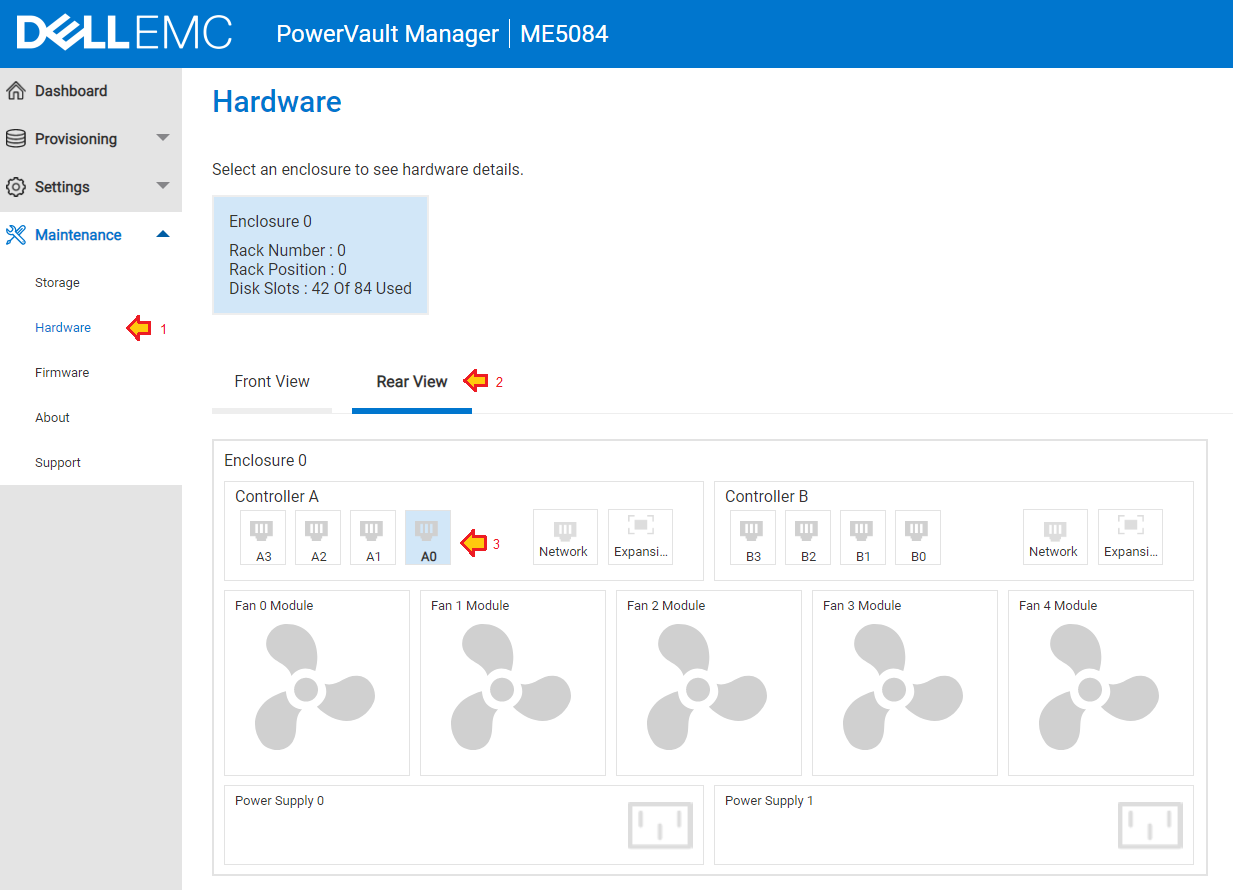
-
Figura 3: Selecione Rear View e clique em cada porta para ver o status atual da porta.
Figura 4: Os detalhes são mostrados sobre uma porta específica.
- Actions, Reset Host Port só devem ser usadas como uma etapa de solução de problemas quando não houver nenhum link e o cabo estiver conectado.
Visualizar o status da porta usando a interface de linha de comando do PowerVault
- Abra uma sessão SSH para um dos endereços IP de gerenciamento de controladores usando um aplicativo de terminal, como PuTTY
.
- Execute os seguintes comandos:
| Comando | Descrição |
show system |
Verificar se a integridade do sistema está OK e se os dois módulos do controlador (quando aplicável) são vistos. |
show alerts unresolved |
Os alertas não resolvidos podem ajudar a explicar os sintomas que estão ocorrendo. |
show ports detail |
Listar o status do link das portas do módulo do controlador e os detalhes da mídia conectada. |
show host-port-statistics |
Visualizar as estatísticas da porta para determinar se a E/S está passando pela porta. |
# show ports Ports Media Target ID Status Speed(A) Health Reason Action --------------------------------------------------------------------------------------------------------- A0 iSCSI iqn.1988-11.com.dell:01.array.xxxxxxxxxxxx Up 10Gb OK Port Details ------------ IP Version: IPv4 IP Address: 192.168.200.220 Gateway: 0.0.0.0 Netmask: 255.255.255.0 MAC: 00:xx:xx:xx:xx:xx # show ports detail Ports Media Target ID Status Speed(A) Health Reason Action --------------------------------------------------------------------------------------------------------- A0 iSCSI iqn.1988-11.com.dell:01.array.xxxxxxxxxxxx Up 10Gb OK Port Details ------------ IP Version: IPv4 IP Address: 192.168.200.220 Gateway: 0.0.0.0 Netmask: 255.255.255.0 MAC: 00:xx:xx:xx:xx:xx SFP Status: OK Part Number: D0R73 10G Compliance: Special Ethernet Compliance: N/A Cable Technology: Passive Cable Length: 2
Para determinar se o tráfego iSCSI está passando nas portas, use o comando: show host-port-statistics
# show host-port-statistics Durable ID Bps IOPS Reads Writes Data Read Data Written Queue Depth I/O Resp Time Read Resp Time Write Resp Time Reset Time --------------------------------------------------------------------------------------------------------------------------------------------------------------------------------------------------------------------------- hostport_A0 0B 0 154 244 3677.6KB 48.5MB 0 0 0 0 2022-06-24 17:43:15 hostport_A1 0B 0 151 245 3403.2KB 48.5MB 0 0 0 0 2022-06-24 17:43:15 hostport_A2 0B 0 0 0 0B 0B 0 0 0 0 2022-06-24 17:43:15 hostport_A3 0B 0 0 0 0B 0B 0 0 0 0 2022-06-24 17:43:15 hostport_B0 0B 0 9 0 12.2KB 0B 0 0 0 0 2022-06-24 17:43:31 hostport_B1 0B 0 9 0 12.2KB 0B 0 0 0 0 2022-06-24 17:43:31 hostport_B2 0B 0 0 0 0B 0B 0 0 0 0 2022-06-24 17:43:31 hostport_B3 0B 0 0 0 0B 0B 0 0 0 0 2022-06-24 17:43:31 --------------------------------------------------------------------------------------------------------------------------------------------------------------------------------------------------------------------------- Success: Command completed successfully. (2022-07-03 21:26:52)
Considerações sobre Ethernet de 25 Gb
A Ethernet de 25 Gb apresenta novas considerações que não existem ao solucionar problemas de velocidades de link Ethernet de 10 Gb e 1 Gb.
- O IEEE 802.3by padrão de 25 Gb foi aprovado em junho de 2016. Os componentes devem estar em conformidade com este padrão para operar de modo confiável a 25 Gb.
- A Ethernet de 25 Gb usa a negociação automática e a correção de erros de encaminhamento (FEC). Você pode observar comportamentos diferentes com a negociação de links. Para obter mais informações, consulte Technote da negociação automática da Ethernet de 25 Gb da Dell.
- O formato do transceptor SFP28 é compatível com conector das portas de rede SFP+ e a maioria dos transceptores SFP28 negocia velocidades de link de 10 Gb.
- No local, pode haver uma combinação de transceptores e cabos de 10 Gb e 25 Gb. Eles são compatíveis com plugue e são semelhantes, portanto, examine as etiquetas e os números de peça nos transceptores ou cabos usados para garantir que a classificação seja de 25 Gb. A variedade de números de peça fornecidos pela Dell, juntamente com os modelos, está listada na matriz de suporte do PowerVault ME5 nas seções transceptores iSCSI e cabos compatíveis.
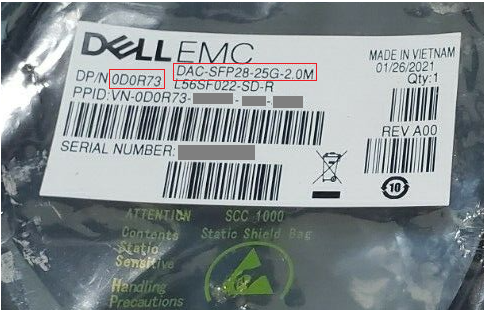
Figura 5: Número de peça da Dell exibido na embalagem de cabos
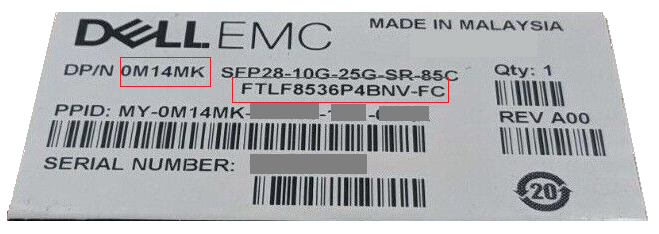
Figura 6: Número de peça e modelo da Dell exibidos na embalagem do transceptor

Figura 7: Localização do número de peça da Dell no cabo DAC
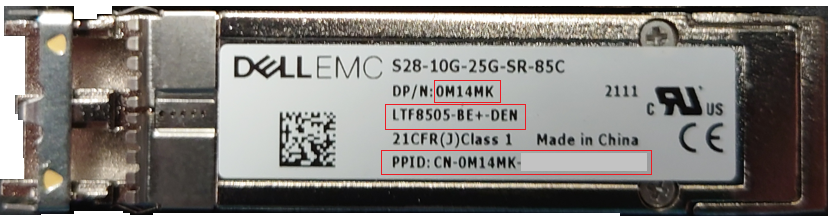
Figura 8: Transceptor SFP28 fornecido pela Dell exibindo o número de peça, modelo e PPID.
Isolamento de falhas
Não há link Ethernet entre a porta do controlador PowerVault ME5 e a porta do switch ou a porta NIC do host.
Conecte os cabos ou transceptores aos mesmos dispositivos para verificar se um link é exibido. Você não precisa de um cabo cruzado As portas de 1 Gb, 10 Gb e 25 Gb são compatíveis com AutoMDI-X.
- Conecte o transceptor e o cabo de fiber optic ou cabo DAC usando uma porta livre no controlador A e a outra porta livre no controlador B (por exemplo, conecte a porta 0 do controlador A à porta 0 do controlador B).
- Se o link for exibido, verifique com que velocidade ele negocia. Essa pode ser uma maneira útil de verificar a velocidade de link compatível do cabo ou do transceptor de fiber optic.
- Se o link não for exibido, troque o teste por outro cabo, transceptor ou combinação de portas.
- Ao usar um teste de switch Ethernet, use o mesmo método conectando o cabo de uma porta à outra no mesmo switch. Se não houver nenhum link, siga o guia de solução de problemas de fornecedores de switches.
- Se estiver usando uma conexão direta de host entre a porta do módulo do controlador ME5 e a porta do host, conecte o cabo de uma porta à outra no mesmo NIC do host se a placa de interface tiver duas ou mais portas. Se não houver nenhum link, certifique-se de que o driver de dispositivo do sistema operacional esteja carregado e que as portas não estejam desativadas no sistema operacional do host.
Recomendações de especificação de switch Ethernet para tráfego iSCSI
Há muitos fornecedores de switch Ethernet no mercado. A Dell não mantém uma lista de compatibilidade de switches Ethernet que suportam o tráfego de iSCSI com o PowerVault ME5.
Requisitos gerais para que os switches sejam compatíveis com tráfego iSCSI.
- Todos os componentes de switch na SAN devem ter contratos de suporte ativos em vigor com o fornecedor do dispositivo.
- Controle de fluxo no nível do link (IEEE 802.3x) em portas de switch de entrada (também conhecidas como "Controle de fluxo Rx" ou "controle de fluxo do lado do recebimento" do ponto de vista da porta do switch)
- Gerenciamento dinâmico de buffer do pacote com um mínimo de:
- 4 MB de buffer de pacote compartilhado para switches de 1 Gbps
- 9 MB de buffer de pacote compartilhado para switches de 10 Gbps
- 32 MB de buffer de pacote compartilhado para switches de 25 Gbps
- Capacidade de configurar portas para o estado de encaminhamento imediato para portas de borda (pode ser conhecido como modo "portfast")
- Compatível com jumbo frames (MTU com mais de 9.000 bytes) se ativado no PowerVault ME5
As configurações de switch do PowerVault ME são semelhantes às dos arrays da SC Series. Se você precisar pesquisar material de configuração de referência para configurar um switch do iSCSI, consulte o artigo 124943 da Dell: Guias de configuração do switch para SANs SC Series ou PS Series.
A replicação no PowerVault ME requer um switch.
Ambos os sistemas PowerVault ME devem estar conectados à mesma fabric ou rede usando um switch; não há suporte para conexão direta entre sistemas de armazenamento. Referência: Guia de implementação — cabeamento para replicação (PDF)
Entre em contato com o Suporte técnico Dell para obter assistência para solução de problemas
O suporte técnico da Dell pode solicitar que você forneça algumas ou todas as informações a seguir, dependendo do escopo do problema.
- Pacote de suporte do PowerVault ME5. (obrigatório)
As instruções para coletar ou enviar logs de suporte para o PowerVault ME5 podem ser encontradas no artigo 196715 da Dell: ME5: Como coletar logs de suporte do PowerVault
- Dados dos cabos ou transceptores utilizados (obrigatório)
Para cabos DAC twinax, o suporte técnico da Dell quer saber o fornecedor, o número de peça e o comprimento do cabo.
Para transceptores, inclua uma foto da etiqueta do transceptor SFP+ ou SFP28 mostrando os números de peça e o modelo usado em cada extremidade da conexão.
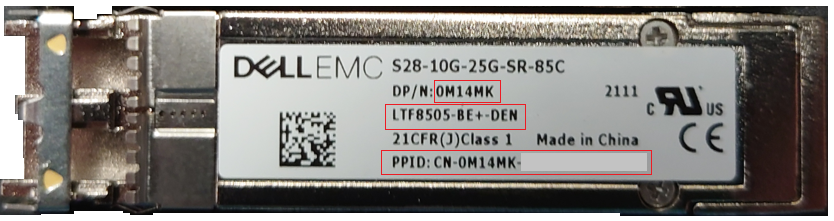
Figura 9: Transceptor SFP28 fornecido pela Dell exibindo o número de peça, modelo e PPID (2).
- Detalhes ou registros do switch Ethernet conectado usado para tráfego iSCSI (quando solicitado)
Em geral, o suporte técnico da Dell deseja saber o modelo do switch, o firmware do switch, as portas usadas no switch Ethernet que estão conectados ao PowerVault ME5, o inventário de mídia e as estatísticas de erro das portas com mídia conectada e registros de eventos do switch que possam indicar quaisquer problemas, como loops de estrutura estendida ou inserção de mídia e status de detecção de link e, principalmente, se a porta de switch usada está ativada.
Para a maioria dos modelos de switch, os administradores podem abrir uma sessão SSH usando um aplicativo de terminal, como PuTTY
A sintaxe dos comandos a seguir varia de acordo com o modelo e o fornecedor do switch. Consulte a documentação dos fornecedores para encontrar a sintaxe de comando equivalente para seu modelo de switch Ethernet.
| Dell PowerSwitch | Cisco Catalyst | Descrição |
show tech-support | no-more |
term len 0show tech-support |
Este comando é um conjunto de vários comandos de diagnóstico usados pelo suporte técnico para examinar a configuração do switch e o estado da porta. |
show inventory media | no-more |
term len 0show interfaces transceivershow interfaces transceiver detail |
Exibe informações sobre transceptores que têm o monitoramento óptico digital (DOM) ativado |
show lldp neighbors | no-more |
show lldp neighbors |
Exibe informações do vizinho do LLDP de todas as interfaces ou uma interface especificada. O recurso pode não estar ativado em todos os firmwares do switch. |
show mac-address-table | no-more |
show mac address-table |
Usado para determinar se um endereço MAC do dispositivo final está sendo aprendido em um switch. |
- Detalhes ou logs de um sistema operacional do host conectado (quando solicitado)
Em geral, o suporte técnico da Dell deseja saber detalhes sobre a placa de interface de rede (NIC) usada, o driver de dispositivo e o firmware usado pela NIC e a configuração da porta do sistema operacional.
Os utilitários a seguir podem facilitar a coleta de logs do sistema operacional. O acesso no nível do administrador é necessário para executar ferramentas de coleta de logs.
| Sistema operacional | Utilitário | Descrição |
| VMware ESXi | vm-support | Coleta logs de diagnóstico do host do ESXi, consulte o artigo da VMware, "Comando "vm-support" no ESX/ESXi para coletar informações de diagnóstico  |
| Linux | sosreport | A maioria das distribuições do Linux inclui o utilitário sosreport. Consulte o artigo da Red Hat, O que é um relatório sos e como criar um no Red Hat Enterprise Linux?  |
| Windows Server | emcgrab | Artigo da Dell Como executar o Grab em hosts do Microsoft Windows. |
Nota: Alguns desses arquivos de log são muito grandes e não podem ser enviados por e-mail. Os engenheiros de suporte técnico da Dell oferecem opções para carregar os arquivos.